Deseja ver algo que tem no seu smartphone na sua TV? Então é hora de aprender como você pode conectá-los. Muitos de nós temos mais dispositivos inteligentes em nossas casas do que nunca, mas não sabemos como compartilhar facilmente o conteúdo entre eles. Isso porque assumimos que fazê-los falar será muito mais complicado do que é.
No entanto, conectar sua TV com seu smartphone ou seu tablet abre uma série de maneiras de transmitir e lançar coisas do seu dispositivo móvel para a tela grande (ou, pelo menos, maior) da sua TV. Por exemplo, pode querer mostrar algumas fotos antigas de férias aos seus amigos e família, transmitir um clip do YouTube ou um ficheiro de vídeo com uma resolução superior à que o seu telemóvel consegue suportar, continuar a reproduzir o programa Netflix que estava a ver no seu deslocamento no ecrã grande ou lançar um tutorial de treino para a sua TV para que seja mais fácil de seguir.
Agora, a maioria das novas TVs são inteligentes. Isto significa que elas vêm conectadas à internet e pré-instaladas com aplicativos como Netflix e YouTube. Pode até adicionar um dos melhores dispositivos de streaming à sua TV se faltar alguma coisa e quiser deitar as mãos à maior parte do vídeo ou conteúdo de transmissão que alguma vez poderia querer aceder.
Mas o streaming a partir de um telefone ou tablet traz-lhe ainda mais. Se você quiser ver arquivos, use um aplicativo que só está disponível no celular, ou prefira manter uma sessão de reprodução no seu telefone – em vez de subir o respectivo aplicativo na TV – nós temos as respostas para você aqui. Continue lendo para saber como conectar seu telefone à TV, seja através de uma conexão com fio ou sem fio.
- Procurando um guia similar para o seu laptop? Leia como ligar o meu portátil à TV
Conectar à TV com HDMI
A forma mais fiável de ligar o seu telefone à TV é com um cabo HDMI. Praticamente toda TV terá uma porta HDMI de algum tipo, que é usada para transferir tanto áudio quanto vídeo da mesma fonte. (Algumas TVs estão começando a ter HDMI 2.1, mas você só precisa do padrão HDMI 2.0 mais comum se não estiver manuseando conteúdo 8K.)
Seu telefone não terá uma porta HDMI, mas há adaptadores práticos que parafusarão as portas HDMI nas portas USB tipo C, micro USB ou portas relâmpago do seu telefone.
algumas tablets Android terão mini HDMI ou micro portas HDMI, que podem se conectar diretamente ao HDMI através de um único cabo. Seja qual for a porta de onde você espera conectar, certifique-se de que seu cabo é compatível com essa conexão.

Conecte à TV com USB
>
Parece simples o suficiente? A maioria dos cabos de carregamento de smartphones terminam com um conector USB, para se conectar facilmente com laptops ou adaptadores de energia – mas se sua TV tem uma porta USB, esta é uma maneira simples de colocar seus arquivos na tela.
Você está tecnicamente transferindo arquivos para abrir na TV, em vez de transmitir a tela do seu telefone, no entanto, por isso é melhor para olhar suas próprias fotos e vídeos do que qualquer outra coisa.
Como em um laptop ou PC desktop, você deve então ser capaz de ir para ‘Fonte’ na sua plataforma de TV inteligente, e selecionar USB. Você deve obter um prompt no ecrã do seu smartphone que lhe permita transferir ficheiros (em vez de simplesmente carregar o dispositivo através da sua TV).

Ligue-se à TV com casting sem fios (Android)
Se não quiser confusão com nenhum fio ou cabo, há sempre a opção de usar casting.
Casting é o processo de streaming sem fios de conteúdo do seu telefone ou tablet, ligando-se à mesma rede WiFi que a sua televisão. Aplicativos Smartphone como AllCast poderão ser lançados diretamente na TV para você, embora a maioria dos telefones Android modernos (Android 4.2 em diante) e dispositivos Windows (Windows 8.1 em diante) suportarão o padrão de fundição Miracast.
Com o Miracast, você simplesmente vai para as configurações de exibição do seu telefone, verifique em Fundir, e selecione Habilitar exibição sem fio para verificar se há dispositivos próximos a serem lançados.
>
Você também pode usar um dispositivo de streaming como o Google Chromecast ou Roku Streaming Stick, que se conecta à porta HDMI da sua TV, e pode ser conectado sem fio por dispositivos rodando Android 4.4.2 ou superior.
>
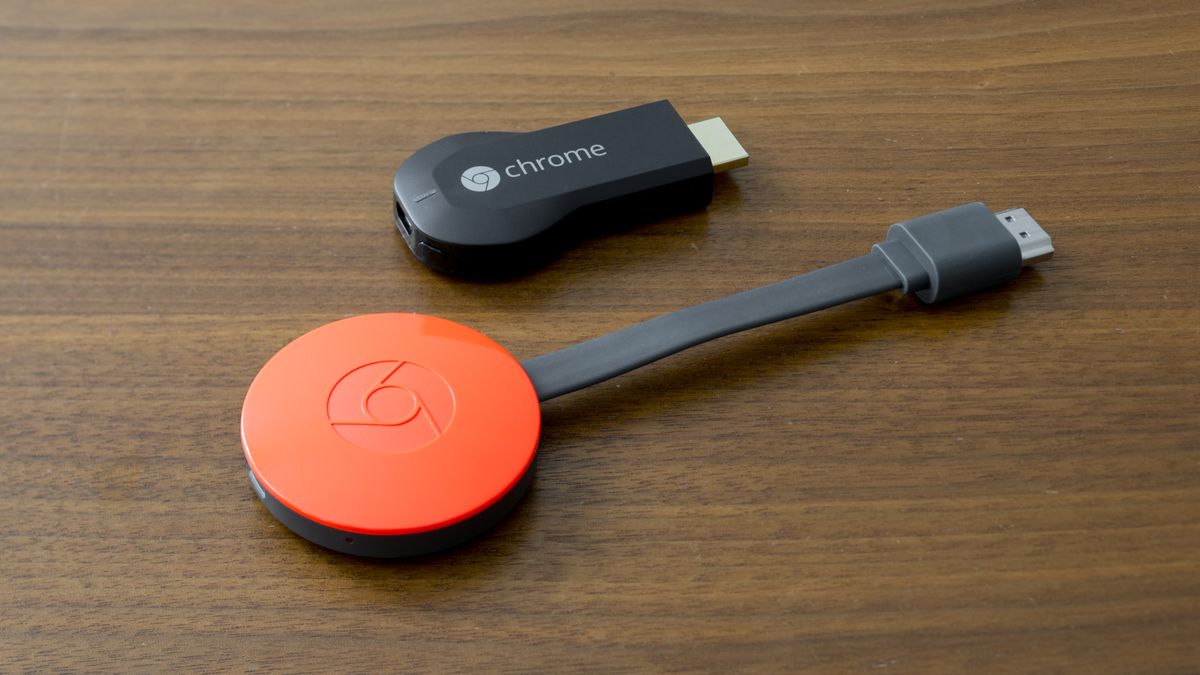
Conecte à TV com AirPlay (iOS)
Em dispositivos Apple, você poderá usar o AirPlay: A tecnologia proprietária da Apple para fundir áudio e vídeo sem fio.
Naturalmente, o AirPlay foi projetado para funcionar apenas entre dispositivos Apple, mas se você estiver enviando conteúdo do seu iPhone ou iPad para a sua Apple TV, o AirPlay terá você classificado. Se ambos os dispositivos estiverem conectados à mesma rede WiFi, eles detectar-se-ão automaticamente um ao outro e você poderá selecionar a conexão AirPlay nas configurações do seu telefone, da mesma forma que você faria com Bluetooth para se conectar a fones de ouvido sem fio.
- Como usar o AirPlay: saiba mais no nosso guia completo
- Como ligar o meu portátil à TV?
- Os melhores leitores Blu-ray 4K que pode comprar
Notícias recentes